
Lorsqu'une mise à jour est détectée, le système win11 se met généralement à jour automatiquement. Certains amis veulent savoir comment fermer définitivement la mise à jour win11. L'éditeur suivant vous donnera une introduction détaillée aux étapes de fermeture permanente de la mise à jour win11. viens ici. Jetons un coup d'oeil avec l'éditeur.
1. Appuyez sur la touche de raccourci "win+R" pour ouvrir la boîte de dialogue Exécuter, entrez "gpedit.msc" et cliquez sur OK pour ouvrir l'éditeur de stratégie de groupe local.
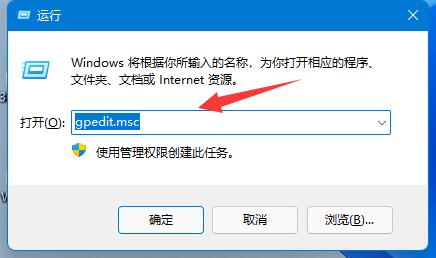
2. Après être entré dans la nouvelle interface, cliquez sur "Composants Windows" sous "Modèles de gestion".
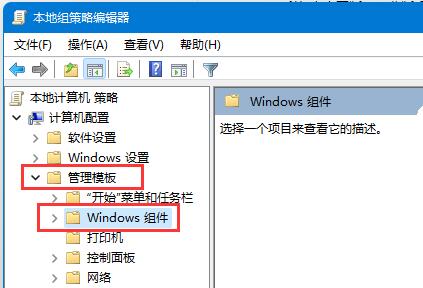
3. Cliquez sur l'option « Gérer l'expérience de l'utilisateur final » sous « Windows Update ».
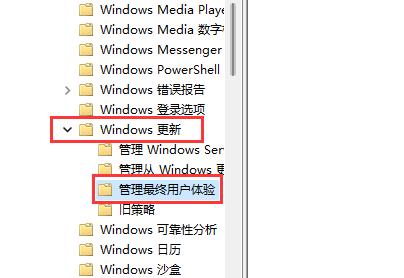
4. Recherchez l'option "Configurer les mises à jour automatiques" à droite et double-cliquez pour l'ouvrir.
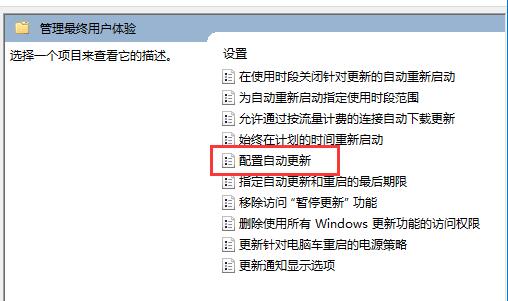
5. Cochez "Non configuré" dans le coin supérieur gauche.
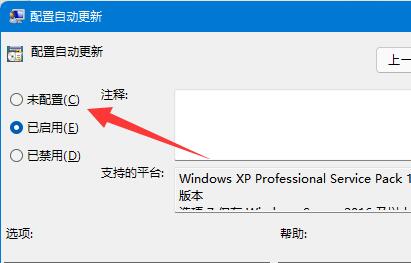
6. Utilisez la même touche de raccourci pour ouvrir la boîte de dialogue d'exécution, entrez "services.msc" et appuyez sur Entrée pour ouvrir l'éditeur de registre.
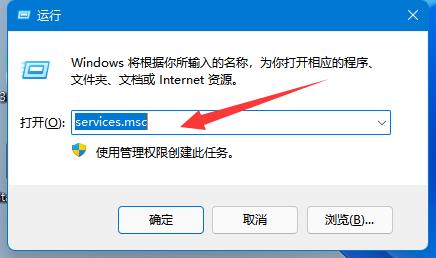
7. Recherchez le service « Windows Update » et double-cliquez pour l'ouvrir.
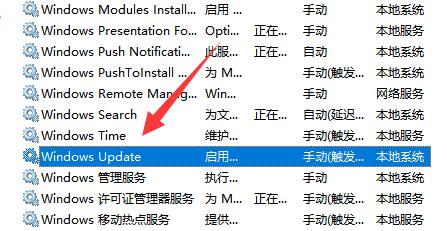
8. Enfin, sélectionnez "Désactivé" pour "Type de démarrage" dans la fenêtre et cliquez sur OK pour enregistrer.
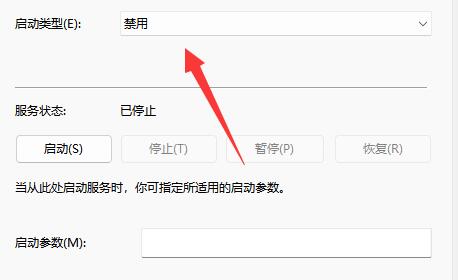
Ce qui précède est le contenu détaillé de. pour plus d'informations, suivez d'autres articles connexes sur le site Web de PHP en chinois!
 Il n'y a pas d'option WLAN dans Win11
Il n'y a pas d'option WLAN dans Win11
 Comment ignorer l'activation en ligne dans Win11
Comment ignorer l'activation en ligne dans Win11
 Win11 ignore le didacticiel pour se connecter au compte Microsoft
Win11 ignore le didacticiel pour se connecter au compte Microsoft
 Comment ouvrir le panneau de configuration Win11
Comment ouvrir le panneau de configuration Win11
 Introduction aux touches de raccourci de capture d'écran dans Win11
Introduction aux touches de raccourci de capture d'écran dans Win11
 Windows 11 mon ordinateur transfert vers le tutoriel de bureau
Windows 11 mon ordinateur transfert vers le tutoriel de bureau
 Solution au problème selon lequel le logiciel de téléchargement Win11 ne peut pas être installé
Solution au problème selon lequel le logiciel de téléchargement Win11 ne peut pas être installé
 Comment ignorer la connexion réseau lors de l'installation de Win11
Comment ignorer la connexion réseau lors de l'installation de Win11